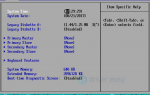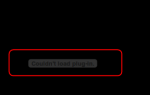Мерцание экрана Windows 10 может быть вызвано несколькими причинами. Наиболее распространенной причиной является драйвер дисплея. Если вы столкнулись с этой проблемой, не беспокойтесь. Вы можете использовать методы здесь, чтобы быстро решить проблему.
Начните с более простого метода, затем переходите к следующему, пока проблема не будет устранена.
Способ 1: выведите компьютер на широкую территорию
Мигание экрана может быть связано с магнитным. Если возможно, перенесите компьютер в другое место и посмотрите, разрешится ли проблема.
Способ 2: отключить антивирусное программное обеспечение
Некоторые антивирусные программы могут вызывать конфликты. Если вы установили какое-либо антивирусное программное обеспечение, временно отключите их, тогда вы узнаете, являются ли они причиной.
Способ 3: используйте более высокую частоту обновления монитора
Следуйте инструкциям ниже:
1. Щелкните правой кнопкой мыши на пустом месте рабочего стола и выберите Настройки экрана.
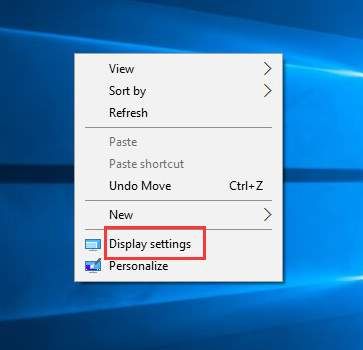
2. Нажмите Расширенные настройки дисплея.
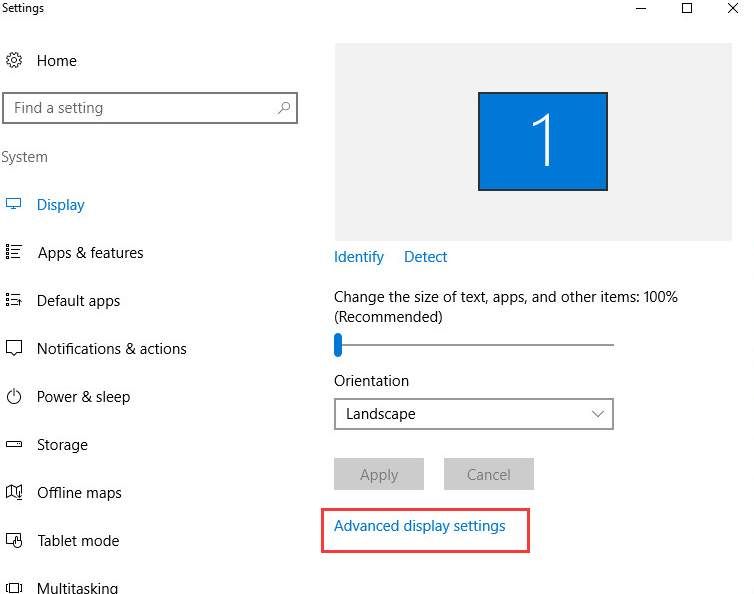
3. В разделе «Связанные настройки» нажмите Свойства адаптера дисплея.
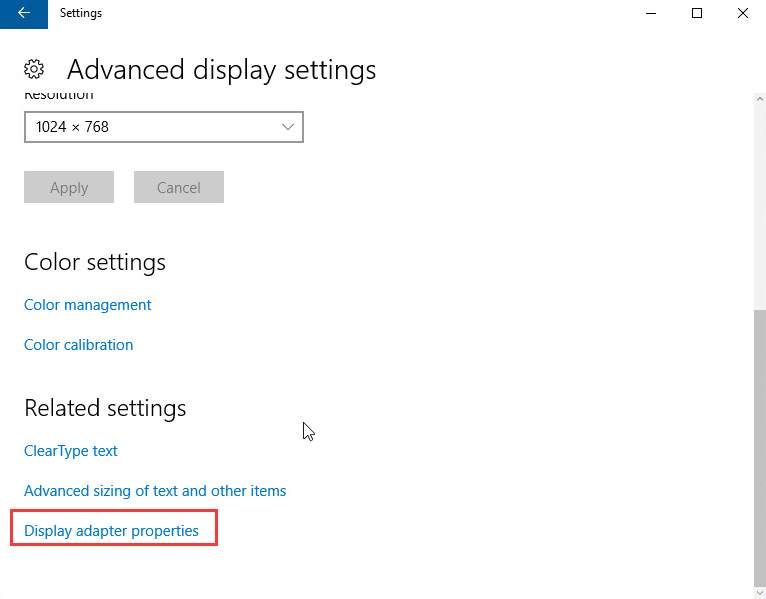
4. Нажмите монитор и выберите более высокую Частота обновления экрана затем нажмите Хорошо кнопка. Вы можете попробовать 80 герц в первую очередь.
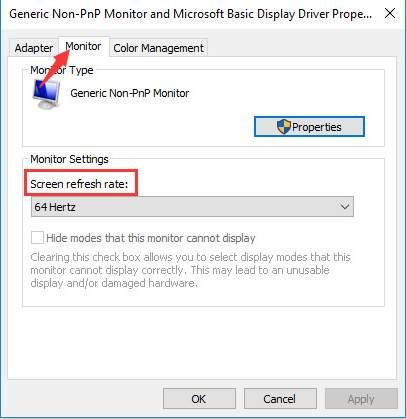
Способ 4: обновить драйвер дисплея
Перед обновлением драйвера сначала удалите драйвер. Если вы не можете удалить драйвер в обычном режиме, войдите в безопасный режим, а затем удалите драйвер там.
Следуйте инструкциям ниже:
1. Откройте диспетчер устройств.
2. Разверните Видеоадаптеры. Щелкните правой кнопкой мыши на имени графического устройства и выберите Удалить.
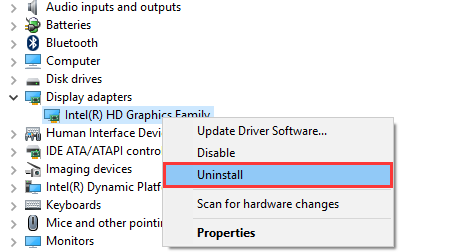
3. Если будет предложено подтвердить удаление, нажмите Хорошо продолжать.
4. Перезагрузите компьютер.
После перезагрузки ПК обновите драйвер дисплея.
Вы можете загрузить последнюю версию графического драйвера с веб-сайта производителя ПК. Загруженный файл драйвера обычно имеет формат .exe. Чтобы установить драйвер, вам просто нужно дважды щелкнуть по загруженному файлу и следовать инструкциям на экране.
Если у вас возникли трудности с обновлением драйвера вручную, вы можете использовать Водитель Легко чтобы помочь вам. Driver Easy может сканировать ваш компьютер, чтобы обнаружить все проблемные драйверы. Вы можете скачать бесплатную версию, чтобы попробовать. Чтобы сэкономить больше времени, вы можете рассмотреть возможность обновления до версии Pro. С версией Pro вы можете обновить все драйверы одним щелчком мыши.
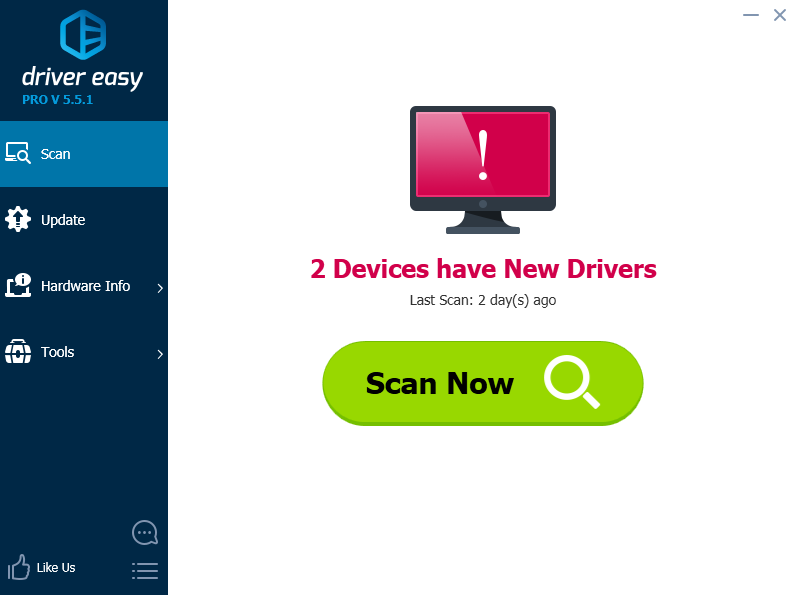
Способ 5: обновить некоторые приложения
Нортон А.В., ICloud, а также IDT Audio Известно, что они вызывают мерцание экрана в Windows 10. Если вы установили один из них, вам может потребоваться обновить их или связаться с их производителем для обновления, чтобы устранить проблему.
Надеюсь, что эти методы помогут вам решить проблему мерцания Windows 10.